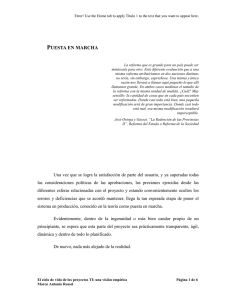Capítulo 3. Uso de la plantilla de estilos
Anuncio
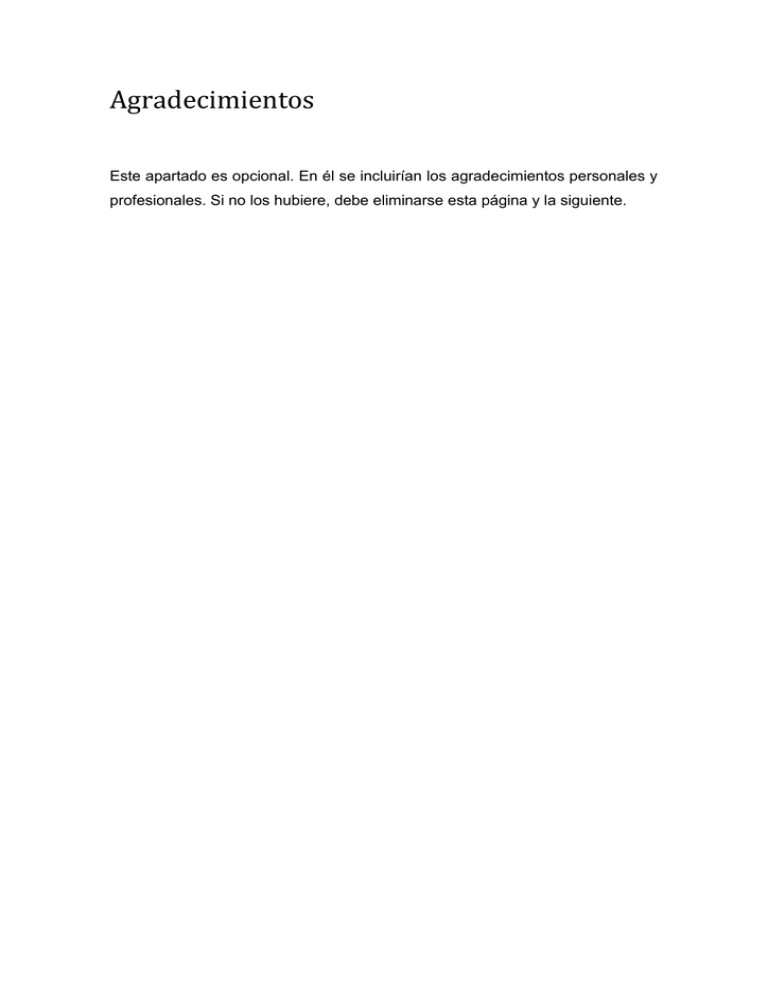
Agradecimientos Este apartado es opcional. En él se incluirían los agradecimientos personales y profesionales. Si no los hubiere, debe eliminarse esta página y la siguiente. En esta parte se coloca la dedicatoria, si la hubiere... Contenido Capítulo 1. Introducción ............................................................................... 1 1.1. Estructura del Trabajo .......................................................................................................... 1 Capítulo 2. Estilos definidos ........................................................................ 3 2.1. Ejemplo de Título 2 ................................................................................................................ 3 2.1.1. Ejemplo de Título 3 ....................................................................................................................... 4 Capítulo 3. Uso de la plantilla de estilos .................................................. 5 3.1. Introducción de nuevo capítulo ........................................................................................ 5 3.2. Introducción de figuras y tablas........................................................................................ 7 3.3. Ecuaciones .............................................................................................................................. 11 3.4. Actualización del índice ..................................................................................................... 12 Capítulo 4. Citas y textos de otros autores............................................ 14 Capítulo 5. Capítulo en blanco .................................................................. 16 Capítulo 6. Conclusiones y trabajo futuro ............................................. 18 Apéndice A. Código del programa............................................................ 20 A.1. Este texto está escrito en estilo Título 7. Es el equivalente a Título 2 para los apéndices......................................................................................................................................... 20 A.1.1. Este texto está escrito en estilo Título 8. Es el equivalente a Título 3 para los apéndices. ....................................................................................................................................................20 Referencias ...................................................................................................... 23 i ii Lista de Acrónimos Cuando la memoria incluya referencias constantes a diversos acrónimos (más de una decena), puede ser recomendable utilizar un índice de acrónimos que recuerde su significado. En este índice los acrónimos se ordenarán alfabéticamente, adjuntando su definición exacta (en inglés o español, en función de su origen) en la tabla adjunta. Ejemplos: E.T.S.I.T. Escuela Técnica Superior de Ingeniería de Telecomunicación Para facilitar la alineación de los acrónimos se recomienda utilizar una tabla y luego quitar los bordes (en este ejemplo se han mantenido por claridad). iii iv Capítulo 1. Introducción El presente documento pretende servir de ayuda para la confección de la memoria de Trabajos Fin de Grado (TFG), Proyectos Fin de Carrera (PFC) o Trabajos Fin de Máster (TFM). En él se ha definido una plantilla de estilos, cuyo uso se muestra en el Capítulo 3. No obstante, en cada caso habrá que añadir las páginas iniciales correspondientes y ajustarse a lo especificado en la correspondiente normativa sobre encuadernación, y secciones o capítulos que debe incluir, así como su extensión. La E.T.S.I. de Telecomunicación no ofrece soporte sobre esta plantilla. 1.1. Estructura del Trabajo En general, el trabajo tendrá la siguiente estructura: 1. Portada y encuadernación: Es específica de cada tipo de trabajo (TFG/PFC/TFM) y debe ajustarse a lo establecido en la Secretaría. 2. Primeras páginas: Contendrá las páginas que correspondan con el tipo de trabajo y que es específica de cada tipo TFG/PFC/TFM. 3. Agradecimientos y dedicatoria (optativos) 4. Índice: La memoria contendrá un índice comprensivo de todas las materias tratadas en el mismo y que hará referencia al número de página en donde se encuentra dicha materia. 5. Capítulo Introducción: En ésta se hará una introducción al ámbito del trabajo, comenzando por el contexto general y aproximándose progresivamente a los aspectos más concretos que se traten. Debe contener lo justo para entender el campo en el que se desarrolla el trabajo. Es muy importante no copiar nada sin mencionar explícitamente su fuente. Es conveniente terminar con una exposición clara de los objetivos que se 1 Error! Use the Home tab to apply Título 1 to the text that you want to appear here.. Error! Use the Home tab to apply Título 1 to the text that you want to appear here. persiguen, la metodología empleada y el contenido de la memoria (descripción de a qué se dedica cada capítulo). 6. Capítulos de desarrollo: A continuación el desarrollo de los distintos capítulos o epígrafes que componen el trabajo. 7. Conclusiones: En este apartado el estudiante expondrá con claridad los resultados o conclusiones obtenidas y el juicio crítico que le merecen. 8. Apéndices: Finalmente se presentarán los apéndices, si los hubiere. 9. Referencias bibliográficas: A continuación de las conclusiones se insertarán un apartado con todas las referencias bibliográficas que aparezcan en la memoria: revistas, artículos de revistas o congresos, páginas web. Este documento contiene únicamente recomendaciones sobre el formateo del texto. Para obtener recomendaciones sobre la redacción se recomienda encarecidamente leer un manual de estilo de redacción de textos técnicos. Se recomienda el elaborado por Eduardo Casilari que puede encontrarse en la web de la E.T.S.I. de Telecomunicación1. 1 Esto es un ejemplo de nota al pie de página. Procure usarlas lo menos posible, para facilitar la lectura lineal del texto. Las notas al pie se introducen pinchando sobre “Insertar nota al pie” en el apartado “Notas al pie” del elemento de menú “Referencias”. 2 Capítulo 2. Estilos definidos El presente documento contiene una plantilla de estilos en la que se ha definido un conjunto de elementos básicos (Titulo de capítulo, título de nivel 2, texto normal, etc.). A este conjunto pueden ir añadiéndose elementos adicionales si se considera necesario, pero se recomienda no cambiar los ya definidos. El uso de una plantilla de estilos ofrece ventajas añadidas como la creación automática del índice, la numeración automática de los capítulos, apartados, figuras, etc. La plantilla contiene los siguientes estilos, además del estilo Título 1, que se utiliza para los capítulos, y que es Cambria con tamaño 22, espaciado anterior 150 puntos y posterior de 6 puntos e interlineado 1,5. La alineación es justificada. Los títulos de los Apéndices tienen las mismas características pero están numerados usando letras, su estilo es “Título 6”. El título de la sección de Referencias está en estilo “Referencias”, es igual que los anteriores pero no incluye numeración. Este texto está escrito con el estilo Normal. Su tipo de letra es Arial, tamaño 22, alineación justificada con interlineado 1,5 y espaciado posterior de 6 puntos. 2.1. Ejemplo de Título 2 El tipo de letra es Cambria con tamaño 16, espaciado anterior 18 puntos y posterior de 6 puntos e interlineado 1,5. La alineación es justificada. En los apéndices debe usarse “Título 7”, que es igual pero incluye la letra correspondiente al apéndice. 3 Error! Use the Home tab to apply Título 1 to the text that you want to appear here.. Error! Use the Home tab to apply Título 1 to the text that you want to appear here. 2.1.1. Ejemplo de Título 3 El tipo de letra es Cambria con tamaño 14, espaciado anterior 18 puntos y posterior de 6 puntos e interlineado 1,5. La alineación es justificada. En los apéndices debe usarse “Título 8”, que es igual pero incluye la letra correspondiente al apéndice. Ejemplo de subtítulo El tipo de letra es Cambria con tamaño 12, en negrita y cursiva. El espaciado anterior 18 puntos y posterior de 3 puntos e interlineado 1,5. La alineación es justificada. 1. Esto es un ejemplo de estilo Lista. La diferencia con el estilo Normal es que no se utiliza el sangrado en la primera línea. Para añadir la numeración automática haga lo que se indica en el paso siguiente. 2. Para añadir la numeración automática pulse el botón que aparece en la pestaña Inicio en el apartado Párrafo: . Este texto está escrito con el estilo Epígrafe. Su tipo de letra es Arial 9, negrita, centrado, interlineado 1,5 y espaciado posterior 15 puntos. Se utilizará para los pies de figuras y tablas. Este texto está escrito con el estilo “Código fuente”. Se usará si fuese necesario introducir fragmentos de código o pseudocódigo en la memoria. Este texto está escrito con el estilo Figura_Tabla_Ecuación. Es igual que el estilo normal pero centrado y sin sangría en la primera línea. Además de los anteriores se ha definido un estilo “Elemento para referenciar” que se usa en el capítulo de referencias y que numera éstas automáticamente. 4 Capítulo 3. Uso de la plantilla de estilos Para usar la plantilla de estilos basta con que antes de empezar a escribir se seleccione el estilo que se aplicará al texto. La Figura 3.1 muestra cómo hacerlo en Word 2010. En todas las versiones posteriores a la 2007 el procedimiento es similar. Figura 3.1. Ejemplo de selección del estilo a utilizar. 3.1. Introducción de nuevo capítulo Es deseable que los capítulos empiecen en página impar, por lo que si el último capítulo terminó en página impar, se recomienda introducir un salto de página (Ctrl+Enter) para introducir una página en blanco. Para crear un nuevo capítulo de forma que se mantenga el formato de numeración automático y el encabezado se actualice automáticamente con el nombre y número del capítulo es necesario seguir los siguientes pasos: 1. Muestre los caracteres no imprimibles pulsando el botón de la pestaña “Inicio”, sección “Párrafo”. 2. Vaya al capítulo 5 y sitúese detrás del punto de la palabra capítulo. A continuación seleccione y copie todo el capítulo hasta la línea que se indica (vea la Figura 3.2). 5 Error! Use the Home tab to apply Título 1 to the text that you want to appear here.. Error! Use the Home tab to apply Título 1 to the text that you want to appear here. 3. Vaya al final del capítulo anterior al que desea introducir y sitúese justo antes del “Salto de sección (Página siguiente)”. 4. En la pestaña “Diseño de página”, seleccione el elemento “Saltos” y dentro de éste, en el apartado “Saltos de sección” (no confundir con el “Salto de página” que se ha introducido antes) seleccione “Página siguiente” (ver Figura 3.3). 5. Sitúese entre los dos saltos de sección (el del capítulo anterior y el que acaba de crear) y pegue el contenido que previamente había copiado del capítulo 5. Esto introduce automáticamente el texto “Capítulo X”, donde X es el número de capítulo. A continuación puede modificar el nombre del capítulo y su contenido. Figura 3.2. Selección del capítulo 5 hasta justo antes del salto de sección 6 Error! Use the Home tab to apply Título 1 to the text that you want to appear here.. Error! Use the Home tab to apply Título 1 to the text that you want to appear here. Figura 3.3. Introducción de un salto de sección. 3.2. Introducción de figuras y tablas Se recomienda introducir las figuras en línea con el texto, nunca de forma flotante, ya que esto hace impredecible su posición final conforme se van haciendo cambios en el documento. Cuando haya pegado la Figura, selecciónela y pulse sobre el estilo “Figura_Tabla_Ecuación”. Esto la centrará. Todas las figuras deben incluir las etiquetas de los ejes vertical y horizontal. Del mismo modo, no debe incluirse ninguna figura sin comentar los resultados que muestra. Además, debe incluirse siempre un pie de figura en el que describa brevemente en qué condiciones se han obtenido los resultados mostrados en ella. Finalmente, si la figura contiene varias curvas utilice una leyenda para indicar sucintamente a qué corresponde cada curva o bien aclárelo en el pie de figura, como se muestra a continuación. 7 Error! Use the Home tab to apply Título 1 to the text that you want to appear here.. Error! Use the Home tab to apply Título 1 to the text that you want to appear here. 1 0.8 0.6 0.4 Amplitud 0.2 0 -0.2 -0.4 -0.6 -0.8 -1 0 10 20 30 40 50 n 60 70 80 90 100 Figura 3.4. Forma de onda del coseno de tiempo continuo (línea continua) y del coseno muestreado (círculos) Si desea colocar dos figuras, puede usar una tabla, tal como se muestra en el ejemplo inferior, y luego quitar los bordes de la tabla (en el ejemplo no se han quitado por claridad). BER BER 0 10 -1 10 -20 10 -40 10 BER BER -2 10 -60 10 -3 10 -80 10 10 BER obtenida BER mínima en canal AWGN BER obtenida BER mínima en canal AWGN -100 0 5 10 15 Es /N0 (dB) 20 25 0 30 2 4 6 8 Es /N0 (dB) 10 12 14 Figura 3.5. Ejemplo de figura que no muestra la Figura 3.6. Ejemplo de figura que sí muestra la zona de interés de la curva. zona de interés de la curva. Para introducir el pie de figura (o tabla) de forma automática se selecciona la pestaña “Referencias” y, dentro del apartado “Títulos”, se pulsa “Insertar título” (ver Figura 3.7). Dentro de ésta se selecciona el tipo de rótulo que se desee Figura/Tabla, como muestra la Figura 3.8. 8 Error! Use the Home tab to apply Título 1 to the text that you want to appear here.. Error! Use the Home tab to apply Título 1 to the text that you want to appear here. Figura 3.7. Pestaña “Referencias” y apartado “Títulos” Figura 3.8. Selección del rótulo “Figura” Para insertar una tabla vaya al menú “Insertar” y pulse sobre “Tabla”. Cuando se sitúa el cursor en un elemento de la tabla se activa el menú “Herramientas de Tabla”, como se muestra en la Figura 3.9. Puede utilizarlo para darle formato a la tabla (colores, líneas, etc.). Figura 3.9. Menú “Herramientas de Tabla” activo A continuación se introduce una tabla a modo de ejemplo. Tabla 3.1. Ejemplode tabla Referencias a figuras/tablas/títulos, etc. Para referenciar una determinada figura se selecciona la pestaña “Referencias” y, dentro del apartado “Títulos” se pulsa “Referencia cruzada” (ver Figura 3.10). Dentro de la ventana que se abre se selecciona el tipo de elemento que se 9 Error! Use the Home tab to apply Título 1 to the text that you want to appear here.. Error! Use the Home tab to apply Título 1 to the text that you want to appear here. desea referenciar: Figura/Tabla/Título etc. (ver Figura 3.11) En esta misma ventana, en el desplegable “Referencia a” conviene seleccionar “solo rótulo y número”, de otro modo insertará el texto completo del pie de figura. Cuando se introduzcan nuevas figuras entre otras ya existentes es necesario actualizar las referencias a éstas. Para esto se selecciona, en la pestaña “Inicio”, apartado ”Edición”, el elemento “Seleccionar” y dentro de éste “Seleccionar todo”. Una vez hecho esto se pulsa con el botón derecho en cualquier parte del texto y se pulsa “Actualizar campos en la ventana que aparece” (ver Figura 3.12). Figura 3.10. Pestaña “Referencias” y apartado “Títulos” Figura 3.11. Selección del tipo “Figura” 10 Error! Use the Home tab to apply Título 1 to the text that you want to appear here.. Error! Use the Home tab to apply Título 1 to the text that you want to appear here. Figura 3.12. Actualización de referencias. Inserción de figuras desde Matlab Si utiliza como procesador de textos Microsoft Word o el Writer de Open Office, siga el siguiente procedimiento para pegar las figuras de Matlab. 1. En primer lugar, configure el formato de copia en Matlab. Para ello, en la ventana principal de Matlab->File->Preferences->Figure Copy Template->Copy Options aquí debe marcar “Preserve information (metafile if possible)” y “Transparent background” 2. Una vez que tenga la figura en Matlab, en menú Edit de la propia figura->Copy Figure. 3. En el procesador de texto Edit->Pegado especial->Imagen (metarchivo mejorado). A continuación, ajuste el tamaño de la figura pinchando sobre ella y arrastrándola de uno de sus bordes. 3.3. Ecuaciones Ponga especial cuidado en la presentación de las ecuaciones. Las ecuaciones se consideran parte del texto, por tanto, no es necesario que el texto que le precede termine en “:” y, si la ecuación es el final del párrafo, debe ir seguida da un punto. Por otra parte, es recomendable incluir las ecuaciones en tablas 11 Error! Use the Home tab to apply Título 1 to the text that you want to appear here.. Error! Use the Home tab to apply Título 1 to the text that you want to appear here. con una fila y dos columnas. En la primera columna se incluye la ecuación, preferiblemente centrada, y en el segundo el número entre paréntesis. Ambos con el estilo Figura_Tabla_Ecuación. A continuación se muestra un ejemplo en el que no se han eliminado los bordes de la tabla para que se pueda apreciar el proceso. x d [n ] x c ( n T ) (1) 3.4. Actualización del índice Para actualizar el índice con los nuevos capítulos o secciones creados basta con situarse sobre él y pulsar el botón del derecho del ratón. En la ventana que aparece se seleccionar “Actualizar campos”, tal y como se muestra en la Figura 3.13. Figura 3.13. Actualización del índice 12 Error! Use the Home tab to apply Título 1 to the text that you want to appear here.. Error! Use the Home tab to apply Título 1 to the text that you want to appear here. 13 Capítulo 4. Citas y textos de otros autores Los textos publicados en libros y revistas, así como gran parte de lo publicado en internet, están sujetos a derechos de propiedad intelectual y no pueden ser incluidos en la memoria, salvo que se cite la fuente. Es conveniente tener presente que existen numerosas herramientas para cotejar documentos y buscar coincidencias. Por tanto, para evitar cometer plagio, es muy importante respetar las siguientes normas. Las referencias se usan como elemento de autoridad (para evitar tener que demostrar un resultado), para indicar al lector donde puede encontrar un desarrollo más detallado de lo que se presenta o, simplemente, para indicar que lo que se presenta no es aportación del autor. Por tanto, todos los elementos que aparezcan en la sección Referencias deberían ser utilizados a lo largo de la memoria. De otro modo, el lector no sabrá bien la utilidad de ésta. Existen múltiples esquemas aceptados para la confección de las referencias de un trabajo. El más habitual en la ingeniería es numerar todos los elementos que aparecen en la sección Referencias de forma secuencial, entre corchetes, y referenciando el número correspondiente, es lo que se conoce como estilo IEEE o numérico. Por ejemplo, si en la sección Referencias figura la siguiente entrada: [1] Nombre del Autor, “Título del trabajo”, Editorial, Año. La forma de referenciarla en el texto sería, por ejemplo: “En [1] se demuestra que…”. Es deseable que la numeración de cada entrada bibliográfica sea la correspondiente al orden de cita. Word puede hacer esto de forma relativamente sencilla utilizando los elementos “Citas y bibliografía” de la pestaña “Referencias”. 14 Error! Use the Home tab to apply Título 1 to the text that you want to appear here.. Error! Use the Home tab to apply Título 1 to the text that you want to appear here. Otro estilo es el que ordena las entradas de la sección Referencias alfabéticamente y en el que las referencias se hacen utilizando el apellido del primer autor y el año de publicación. Con este estilo, una entrada de la sección Referencias sería: “Grimaldi, R. P. (1994). Matemáticas discreta y combinatoria. Mexico: AddisonWesley Iberoamericana.” Y la referencia se haría como: “En (Grimaldi, 1994), Raplh Grimaldi afirma que los métodos de construcción de árboles generadores minimales datan en realidad de 1926.” También podemos incluir citas textuales, pero deben ser entrecomilladas, escritas en letra cursiva y concluir con la cita. Podríamos añadir, por ejemplo, la siguiente cita: “Constituí una ‘Asociación de Amigos de la Universidad de Madrid’, cuyo fin principal era la ayuda moral y material a nuestra alma máter”. (Laín Entralgo, 1976) En el Manual de Estilo elaborado por Eduardo Casilari pueden encontrarse más detalles sobre ambos estilos de referencias. 15 Capítulo 5. Capítulo en blanco Este capítulo se ha incluido para facilitar la creación de nuevos capítulos de forma que los encabezados y pies de página se actualicen automáticamente. Para ello, siga las instrucciones que se proporcionan en el apartado 3.1. 16 Error! Use the Home tab to apply Título 1 to the text that you want to appear here.. Error! Use the Home tab to apply Título 1 to the text that you want to appear here. Para copiar este capítulo copie justo hasta esta línea. Esta línea no debe copiarla. 17 Capítulo 6. Conclusiones y trabajo futuro Esta sección es indispensable y en ella se ha de reflejar, lo más claramente posible, las aportaciones del trabajo así como sus posibles extensiones, si las hubiera. 18 Error! Use the Home tab to apply Título 1 to the text that you want to appear here.. Error! Use the Home tab to apply Título 1 to the text that you want to appear here. 19 Apéndice A. Código del programa Este texto está escrito en estilo Normal. El texto del título del apéndice está escrito en estilo “Título 6”. Este texto está escrito con el estilo “Código fuente”. A.1. Este texto está escrito en estilo Título 7. Es el equivalente a Título 2 para los apéndices Este texto está escrito en estilo Normal. A.1.1. Este texto está escrito en estilo Título 8. Es el equivalente a Título 3 para los apéndices. Para introducir una Figura/Tabla en un apéndice, debe proceder igual que para hacerlo en un capítulo normal pero seleccionado el tipo “Figura en Apéndice” o “Tabla en Apéndice”, esto hará que se numeren automáticamente con la letra del apéndice. A continuación se muestran dos ejemplos. 20 Error! Use the Home tab to apply Título 6 to the text that you want to appear here.. Error! Use the Home tab to apply Título 6 to the text that you want to appear here. 1 0.8 0.6 0.4 Amplitud 0.2 0 -0.2 -0.4 -0.6 -0.8 -1 0 10 20 30 40 50 n 60 70 80 90 100 Figura en Apéndice A.1. Ejemplo de pie de figura en apéndice. Tabla en Apéndice A.1. Ejemplo de pie de tabla en apéndice. 21 Error! Use the Home tab to apply Título 6 to the text that you want to appear here.. Error! Use the Home tab to apply Título 6 to the text that you want to appear here. 22 Referencias [1] Este texto está escrito con el estilo “Elemento para referenciar”. El número de la referencia debe aparecer automáticamente. [2] J. J. van de Beek, P. O. Börjesson, M. L. Boucheret, D. Landström, J. Martinez Arenas, P. Odling, C.Ostherg, M. Wahlqvist, and S. K. Wilson, “A time and frequency synchronization scheme for multiuser OFDM,” IEEE Journal on Selected Areas in Communications, vol. 17, no. 11, pp. 1900– 914, November 1999. Ejemplo de referencia a un artículo en revista. [3] E. Lee and D. Messerschmitt, Digital Communication. Kluwer Academic Publishers, 1994. Ejemplo de referencia a un libro. [4] EEE-SA Standard Board, “IEEE 1139-1999: Standard Definitions of Physical Quantities for Fundamental Frequency and Time MetrologyRandom Instabilities,” 1999. Ejemplo de referencia a una normativa o estándar. [5] J. S. Chow, J. M. Cioffi, and J. A. C. Bingham, “Equalizer training algorithms for multicarrier modulation systems,” in Proceedings of the IEEE International Conference on Communications, vol. 2, May 1993, pp. 761–765. Ejemplo de referencia a un artículo publicado en un acta de congreso. 23 Referencias 24 Referencias 25